Kako prebrojati datoteke u mapi koristeći PowerShell, CMD ili File Explorer
Ponekad morate znati koliko je datoteka ili mapa pohranjeno u određenoj mapi. Bilo(Whether) za posao ili vlastitu statistiku, ako imate uređaj sa sustavom Windows(Windows) , postoji nekoliko načina da pronađete ove informacije. Dakle, ako ste se ikada zapitali kako izbrojati broj datoteka u direktoriju, čitajte dalje. Evo četiri metode za brojanje elemenata koji se nalaze unutar mape, u sustavu Windows 10(Windows 10) , koristeći File Explorer , PowerShell i naredbeni redak(Command Prompt) :
NAPOMENA:(NOTE:) Da bismo ilustrirali metode za brojanje datoteka, mapa i podmapa unutar direktorija, koristimo Windows 10 . Međutim, metode bi također trebale funkcionirati u starijim verzijama sustava Windows , kao što su Windows 8.1 i Windows 7 .
1. Kako prebrojati datoteke u mapi pomoću File Explorera(File Explorer)
Želite li prebrojati sve mape(folders) i datoteke pohranjene unutar određene mape i sve njezine podmape? Jednostavan način za pronalaženje ovih informacija je korištenje prozora Svojstva(Properties) odabrane mape. Otvorite File Explorer(Open File Explorer) , idite do svoje mape i desnom tipkom miša kliknite ili pritisnite i držite ikonu mape. Na kontekstualnom izborniku odaberite Svojstva(Properties) . Alternativno, odaberite mapu i pritisnite tipke Alt + Enter na tipkovnici.
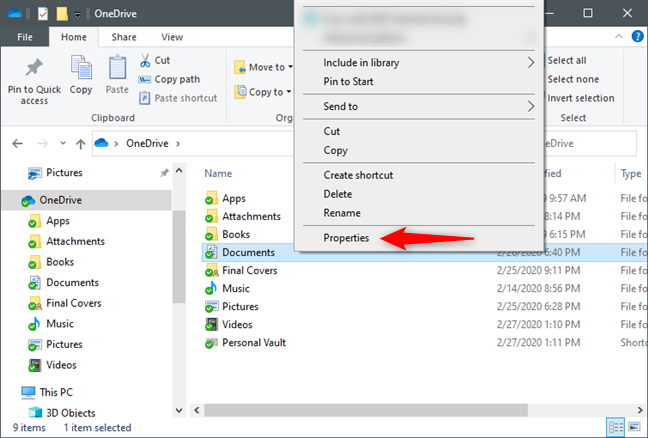
Kada se otvori prozor Svojstva(Properties) , Windows 10 automatski počinje brojati datoteke i mape unutar odabranog direktorija. Možete vidjeti broj datoteka i mapa prikazanih u polju Sadrži(Contains) .

2. Kako prebrojati datoteke u mapi pomoću PowerShell -a(PowerShell)
PowerShell nudi jedan od najboljih načina za brojanje datoteka i podmapa pohranjenih u mapi. Otvorite PowerShell(Open PowerShell) i idite na mjesto mape. Da biste to učinili, pokrenite naredbu cd [path] , gdje je [path] put([path]) vaše mape.
Na primjer, želimo prebrojati datoteke i podmape koje se nalaze u našoj mapi Dokumenti , koja se nalazi u (Documents)"E:OneDrive", tako da moramo pokrenuti cd "E:OneDriveDocuments" .

Ako želite prebrojati datoteke i mape unutar tog direktorija, pokrenite ovu naredbu: (Get-ChildItem | Measure-Object).Count . Imajte na umu da ne radi rekurzivno, već broji samo elemente prve razine.

Ako želite brojati samo mape unutar svoje roditeljske mape, pokrenite ovu naredbu: (Get-ChildItem -Directory | Measure-Object).Count .

Ako želite brojati samo datoteke u mapi, pokrenite ovu naredbu: (Get-ChildItem -File | Measure-Object).Count .

Ako želite rekurzivno brojati mape i/ili datoteke u vašoj nadređenoj mapi, dodajte parametar Recurse prethodnim naredbama, kako slijedi:
- Rekurzivno brojite sve datoteke i podmape u mapi: (Get-ChildItem -Recurse | Measure-Object).Count
- Rekurzivno brojite samo podmape u direktoriju: (Get-ChildItem -Recurse -Directory | Measure-Object).Count
- Rekurzivno brojite samo datoteke u mapi: (Get-ChildItem -Recurse -File | Measure-Object).Count
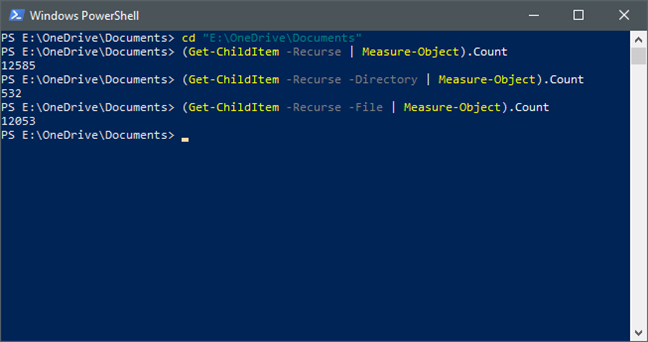
NAPOMENA:(NOTE:) Rekurzivno brojanje znači da brojite sve datoteke i podmape koje sadrži mapa, a ne samo datoteke i mape na prvoj razini stabla mapa.
3. Kako prebrojati datoteke u mapi pomoću naredbenog retka(Command Prompt) (cmd)
Također možete koristiti naredbeni redak(Command Prompt) . Za prebrojavanje mapa i datoteka u mapi, otvorite naredbeni redak( open the Command Prompt) i pokrenite sljedeću naredbu: dir /a:-d /s /b "Folder Path" | find /c ":" .
Na primjer, htjeli smo prebrojati datoteke i podmape u našoj mapi "E:OneDriveDocuments" , pa smo morali pokrenuti dir /a:-d /s /b "E:OneDriveDocuments" | find /c ":" .

Ako želite prebrojati podmape u mapi, pokrenite ovu naredbu: dir /a:d /s /b "Folder Path" | find /c ":" . U našem primjeru, to bi bilo dir /a:d /s /b "E:OneDriveDocuments" | find /c ":" .

4. Kako prebrojati datoteke u mapi, koristeći File Explorer
Ova metoda uključuje korištenje File Explorera(File Explorer) , ali smo je ostavili za posljednje jer ne radi rekurzivno. Broji samo datoteke i mape na prvoj razini stabla mapa, čak i ako te mape sadrže druge datoteke i mape. Čak i tako, može biti korisno u određenim situacijama.
Otvorite File Explorer(Open File Explorer) i pronađite mapu u kojoj su pohranjene stavke koje želite prebrojati. Ukupan broj stavki (i datoteka i mapa) pohranjenih unutar prikazan je u donjem lijevom kutu korisničkog sučelja File Explorera .(File Explorer's)

Ako želite prebrojati samo neke datoteke ili mape pohranjene u vašoj mapi, odaberite sve i pogledajte donju lijevu stranu sučelja File Explorera . (File Explorer)Trebao bi prikazati broj odabranih stavki.

To je to!
Znate li druge metode za brojanje datoteka u mapi?
Ako želite znati koliko se točno datoteka i mapa nalazi unutar mape s vašeg Windows računala, sada znate kako to učiniti. Kao što ste vidjeli, postoji nekoliko načina da dobijete ove informacije, tako da možete odabrati onaj koji vam najviše odgovara. Ako imate pitanja, ili ako znate druge načine da pronađete ove informacije, ne ustručavajte se ostaviti nam komentar u nastavku.
Related posts
Kako se prebacivati između CMD-a i PowerShell-a u Windows terminalu
Kako stvoriti više mapa odjednom -
Kako izvesti stablo direktorija mape u sustavu Windows
Pregledajte informacije o sustavu i upravljajte procesima iz CMD-a ili PowerShell-a
Vratite PowerShell i CMD na zadane postavke
8 značajki koje su nove u naredbenom retku i PowerShellu sustava Windows 10?
Što je Windows terminal? -
Saznajte kada je Windows instaliran. Koji je njegov izvorni datum instalacije?
Kako pokrenuti naredbe iz File Explorera u sustavu Windows 10 -
Kako dodati Google disk u File Explorer -
Kako sakriti (ili otkriti) bilo koju particiju u sustavu Windows (sve verzije)
Naredbeni redak - najmoćniji i najmanje korišteni alat za Windows
10 načina za pregled datoteka poput Pro, u File Exploreru
4 načina za stvaranje nasumičnih lažnih datoteka određene veličine u sustavu Windows
Kako popraviti nedostajuće ili oštećene Windows datoteke iz naredbenog retka
Kako se spojiti na FTP poslužitelj u sustavu Windows 10, iz File Explorera -
15 načina da poboljšate File Explorer ili Windows Explorer u sustavu Windows (sve verzije)
Što je naredbeni redak (CMD)?
34 tipkovnička prečaca za naredbeni redak sustava Windows 10
7 načina za dijeljenje datoteka i mapa iz File Explorera (u sustavima Windows 10 i Windows 8.1)
